Di Windows 10, Panel Kawalan telah digantikan oleh apl Tetapan Metro, dan pengguna masih membiasakannya. Jadi, jika anda mahu menukar pelan kuasa semasa anda, anda perlu menyelam ke dalam aplikasi Tetapan, tetapi kami akan menunjukkan sedikit helah anda yang akan membantu anda mengubah pelan kuasa semasa anda dalam beberapa saat.
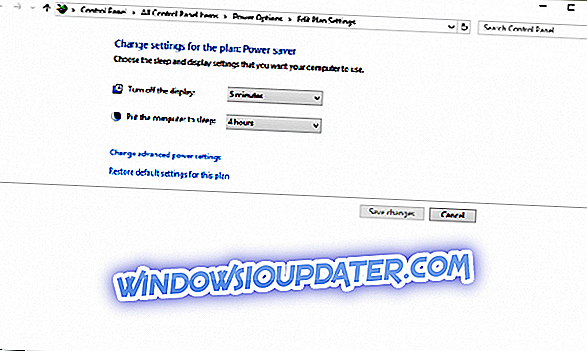
Buat pintasan desktop untuk menukar rancangan kuasa
Untuk menambah pilihan penukaran Rancangan Kuasa ke menu peraduan Destkop, kami perlu membuat beberapa maklumat untuk Promosi Perintah terlebih dahulu. Sejak Windows XP, Windows mempunyai utiliti utiliti powercfg.exe. Opsyen ini membolehkan anda menguruskan pelbagai pelan kuasa dalam Prompt Perintah. Inilah yang perlu anda lakukan untuk mengakses pelan kuasa dengan Prompt Perintah:
- Pergi ke Cari, taip cmd dan buka Prompt Perintah
- Masukkan arahan berikut dan tekan Enter: powercfg / L
- Ia akan menunjukkan skrin berikut:
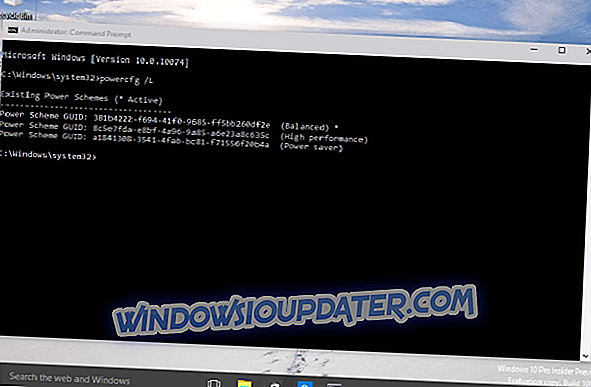
Anda boleh perhatikan bahawa setiap skim rancangan kuasa mempunyai GUID sendiri. GUID boleh digunakan untuk menukar pelan kuasa secara langsung dari baris arahan. Sebagai contoh, jika anda mahu mengaktifkan Power Saver, anda perlu memasukkan arahan berikut dan tekan Enter:
powercfg / S a1841308-3541-4fab-bc81-f71556f20b4a
"/ S" perintah mengaktifkan pelan kuasa yang diingini, kerana ia mengambil GUID pelan kuasa itu sebagai hujahnya.
Sekarang kita mempunyai akses kepada maklumat ini, kita boleh menggunakan GUID untuk membuat fail pendaftaran yang akan membolehkan kita mengubah rancangan kuasa dari menu konteks desktop. Hanya gabungkan fail pendaftaran berikut (entri pendaftaran adalah curtsey dari WinAero):
Windows Registry Editor Versi 5.00
; Dicipta oleh //winaero.com
[HKEY_CLASSES_ROOTDesktopBackgroundShellSwitch Plan Power]
"Ikon" = "powercpl.dll"
"MUIVerb" = "Tukar Pelan Kuasa"
"Kedudukan" = "Atas"
"SubCommands" = ""
[HKEY_CLASSES_ROOTDesktopBackgroundShellSwitch Plan PowerShellBalanced]
"MUIVerb" = "Seimbang"
"Ikon" = "powercpl.dll"
[HKEY_CLASSES_ROOTDesktopBackgroundShellSwitch Plan PowerShellBalancedCommand]
@ = "Powercfg.exe / S 381b4222-f694-41f0-9685-ff5bb260df2e"
[HKEY_CLASSES_ROOTDesktopBackgroundShellSwitch Power PlanShellHigh Performance]
"MUIVerb" = "Prestasi Tinggi"
"Ikon" = "powercpl.dll"
[HKEY_CLASSES_ROOTDesktopBackgroundShellSwitch Plan PowerShellHigh PerformanceCommand]
@ = "Powercfg.exe / S 8c5e7fda-e8bf-4a96-9a85-a6e23a8c635c"
[HKEY_CLASSES_ROOTDesktopBackgroundShellSwitch Plan PowerShellPower Saver]
"MUIVerb" = "Power Saver"
"Ikon" = "powercpl.dll"
[HKEY_CLASSES_ROOTDesktopBackgroundShellSwitch Power PlanShellPower SaverCommand]
@ = "Powercfg.exe / S a1841308-3541-4fab-bc81-f71556f20b4a"
Jika anda tidak pasti bagaimana untuk menguruskan Fail Registry ini, orang-orang dari WinAero telah membuat fail pendaftaran yang sedia untuk digunakan. Apa yang perlu anda lakukan ialah memuat turun dan lancarkannya. Muat turun fail di sini.
Konfigurasi pilihan Pelan Kuasa
Sekiranya anda ingin menyesuaikan lagi pilihan Rancangan Kuasa anda, anda boleh menggunakan Panel Kawalan. Apa yang perlu anda lakukan ialah pergi ke Pilihan Kuasa> Pilih atau sesuaikan pelan kuasa. Untuk mengedit pilihan kuasa anda, klik pada 'Tukar tetapan kuasa'.
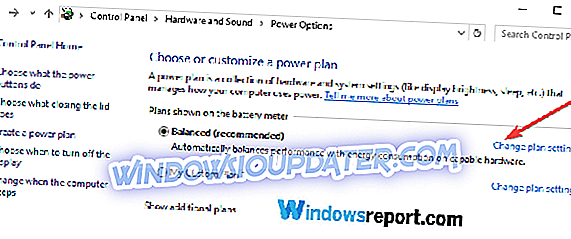
Sekiranya anda pernah mengalami sebarang masalah yang berkaitan dengan rancangan kuasa anda, berikut adalah beberapa panduan penyelesaian masalah berguna:
- FIX: Pelan kuasa Windows 10 hilang
- Bagaimana untuk melumpuhkan Rancangan Prestasi Terbaik dalam Windows 10 SCU
- 13 Tips untuk Memperpanjang Hidup Bateri Laptop Anda Yang Benar-benar Berfungsi
Nota Editor: Siaran ini pada asalnya diterbitkan pada bulan Mei 2015 dan sejak dikemas kini untuk kesegaran, dan ketepatannya.


